虚拟机如何设置才能访问主机的共享文件夹,如何在虚拟机上设置主机共享文件夹
- 综合资讯
- 2025-03-14 15:48:06
- 4
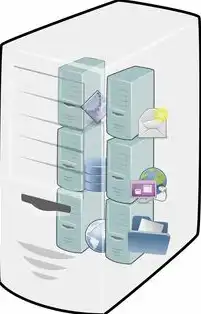
要使虚拟机能够访问主机的共享文件夹,可以按照以下步骤进行设置:,1. **在主机上创建共享文件夹**:, - 打开“文件资源管理器”。, - 右键点击想要共享的...
要使虚拟机能够访问主机的共享文件夹,可以按照以下步骤进行设置:,1. **在主机上创建共享文件夹**:, - 打开“文件资源管理器”。, - 右键点击想要共享的文件夹,选择“属性”。, - 切换到“共享”选项卡,点击“高级共享”,勾选“允许网络访问”和“共享该文件夹”。, - 输入共享名称并点击“确定”。,2. **在虚拟机上配置网络连接**:, - 在虚拟机中打开“网络设置”。, - 选择与主机相同的网络适配器类型(如NAT)。,3. **映射网络驱动器**:, - 在虚拟机上打开“计算机管理”或类似工具。, - 点击“操作”菜单,选择“映射网络驱动器”。, - 在弹出的对话框中输入主机的IP地址和共享文件夹路径,然后点击“完成”。,通过以上步骤,虚拟机就可以访问主机的共享文件夹了,确保防火墙设置正确且没有阻止相关端口通信。
在虚拟化环境中,共享主机上的文件和目录是许多开发人员和IT专业人员常用的功能,通过这种配置,可以在虚拟机和宿主机之间实现无缝的数据交换和资源共享,从而提高工作效率和灵活性,本文将详细介绍如何在不同类型的虚拟化平台上设置主机共享文件夹。
虚拟机(VM)是一种软件模拟的计算机系统,它可以在物理服务器上运行多个独立的操作系统实例,这些操作系统的行为与真实硬件相同,但它们实际上是在虚拟化的软件层之上运行的,虚拟机可以像真实的计算机一样执行任务,同时还可以利用宿主机的资源进行扩展。
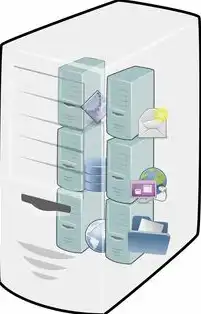
图片来源于网络,如有侵权联系删除
共享文件夹的意义
- 数据同步: 虚拟机和宿主机之间的数据同步对于某些应用程序至关重要,Web开发和测试环境可能需要频繁更新代码或配置文件,而这些文件的更改应该立即反映到所有相关的系统中。
- 资源优化: 通过共享文件夹,虚拟机可以直接访问宿主机上的存储设备,这有助于减少网络延迟和提高整体性能。
- 简化管理: 当多个团队或个人需要在同一个项目上进行工作时,使用共享文件夹可以方便地管理和协作。
Windows虚拟机中的共享文件夹设置
在Windows Server 2008及以上版本中,可以通过“远程桌面连接”来创建和管理共享文件夹,以下是一步一步的过程:
启用远程桌面服务
- 打开“控制面板”,选择“系统和安全”->“远程设置”。
- 在“远程桌面的选项”下,勾选“允许远程连接到此计算机”复选框。
- 点击“高级”按钮,确保“远程控制”设置为“仅允许运行程序”。
创建共享文件夹
- 右键点击要共享的文件夹,选择“属性”。
- 切换到“共享”标签页,点击“高级共享...”。
- 勾选“在网络上共享这个文件夹”复选框,然后点击“权限”。
- 为需要的用户组或用户分配读取/写入等权限。
映射网络驱动器
- 在虚拟机内部,打开“我的电脑”->“网络”。
- 找到并双击已共享的文件夹图标。
- 输入正确的登录凭据(如果有的话),即可成功映射网络驱动器。
Linux虚拟机中的共享文件夹设置
在Linux系统中,可以使用NFS(Network File System)或者SMB/CIFS协议来实现跨平台的文件共享,这里以Ubuntu为例进行说明:

图片来源于网络,如有侵权联系删除
使用NFS共享文件夹
- 安装必要的包:
sudo apt-get install nfs-kernel-server nfs-common
- 创建并配置NFS共享目录:
mkdir /var/nfs-share echo "/var/nfs-share *(ro,async)" | sudo tee /etc/exports
- 启动NFS服务:
sudo systemctl start nfs-kernel-server
- 在虚拟机内安装nfs-common包:
sudo apt-get install nfs-common
- 挂载NFS共享目录:
sudo mount -t nfs <host-ip>:<share-dir> /mnt/share
使用Samba共享文件夹
- 安装Samba服务器:
sudo apt-get install samba samba-common-bin
- 编辑smb.conf配置文件:
sudo nano /etc/samba/smb.conf
- 添加如下内容:
[ShareName] path = /path/to/share read only = no browsable = yes guest ok = yes - 重启Samba服务:
sudo systemctl restart smbd nmbd
- 在虚拟机内添加Samba客户端:
sudo apt-get install cifs-utils
- 挂载Samba共享目录:
sudo mount.cifs //<host-ip>/<share-name> /mnt/share -o user=<username>
其他注意事项
- 安全性: 无论采用哪种方法,都应该注意网络安全和数据保密性,定期检查防火墙规则和安全策略,以确保只有授权的用户能够访问敏感信息。
- 性能监控: 共享文件夹可能会对虚拟机的性能产生影响,建议监控磁盘I/O和网络流量,以便及时发现潜在的性能瓶颈并进行调整。
- 故障排除: 如果遇到共享文件夹无法正常工作的情况,可以先尝试重启相关服务和重新映射网络驱动器,如果问题仍然存在,可以参考官方文档或社区论坛寻求帮助。
通过正确设置虚拟机的主机共享文件夹,
本文由智淘云于2025-03-14发表在智淘云,如有疑问,请联系我们。
本文链接:https://www.zhitaoyun.cn/1795490.html
本文链接:https://www.zhitaoyun.cn/1795490.html

发表评论